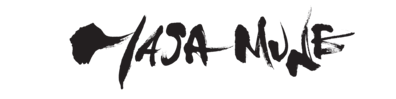スマートフォンにおけるデータ消去の重要性とは?間違いのないデータ消去の方法も解説
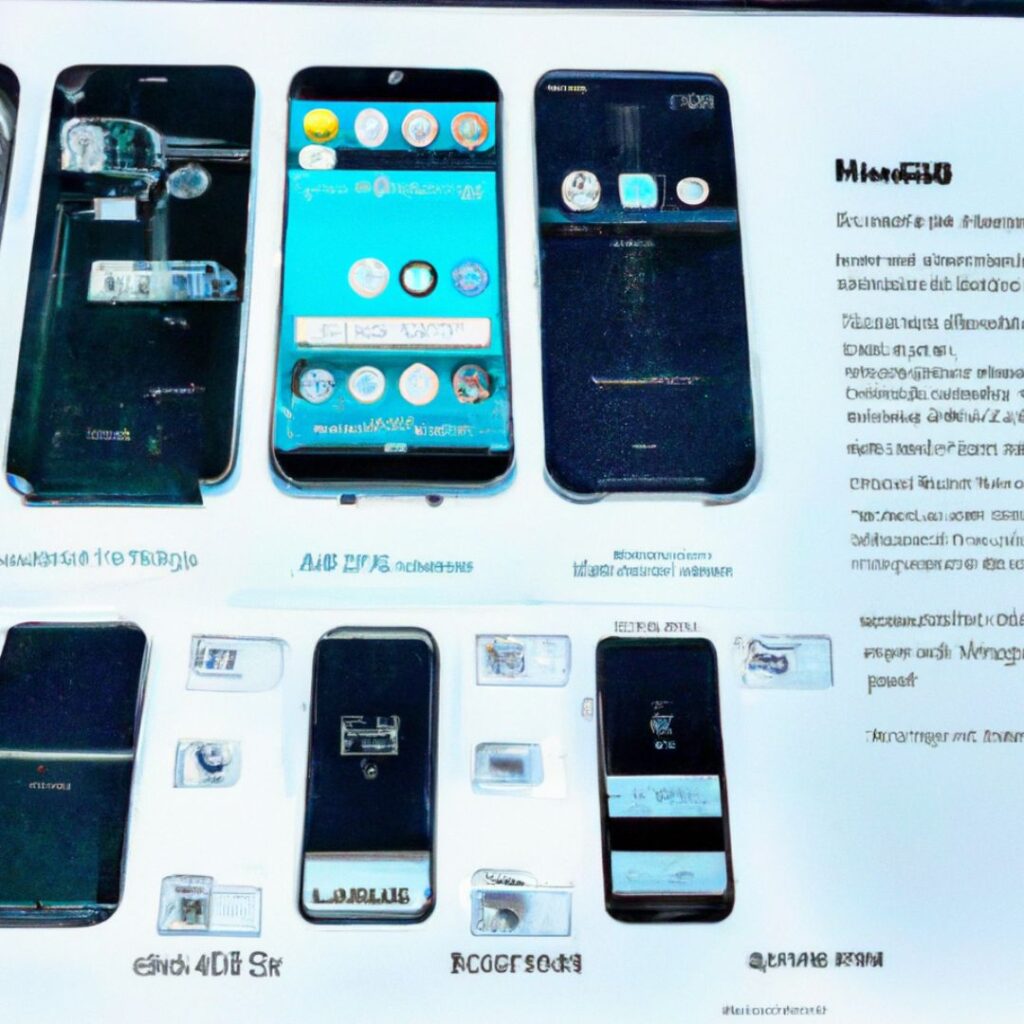
近年、スマートフォンの普及に伴い、個人情報の取り扱いに対する意識が高まっています。スマートフォンには、個人を特定できる情報から、プライベートな写真、動画、メッセージに至るまで、多岐にわたるデータが保存されています。そのため、機種変更や売却、譲渡、廃棄など、スマートフォンを手放す際には、データ消去を適切に行うことが重要となります。
データ消去を怠ると、個人情報漏洩のリスクが高まり、悪用される可能性も否定できません。そこで、本稿では、iPhoneとAndroidのデータ消去に必要なステップと注意点を詳しく解説します。
iPhoneのデータ消去方法とは?
iPhoneのデータ消去は、以下の手順に従って行います。
1. データのバックアップ
データ消去の前に、必要なデータをバックアップすることが重要です。iCloudやiTunes、パソコンなどを利用することで、写真、動画、連絡先、アプリデータなどをバックアップできます。バックアップ方法は、利用者の状況や好みに合わせて選択できます。
・iCloud: 設定アプリからiCloudを選択し、バックアップしたいデータの種類を選び、「今すぐバックアップを作成」をタップします。
・iTunes: パソコンにiPhoneを接続し、iTunesを起動します。iPhoneのアイコンをクリックし、「概要」タブから「今すぐバックアップ」をクリックします。
・MacBook: Finderを利用して、iPhoneをパソコンにバックアップすることもできます。Finderは、macOSに搭載されているファイルマネージャーであり、iPhoneのデータをパソコンにバックアップできます。
2. すべてのコンテンツと設定を消去
バックアップが完了したら、すべてのコンテンツと設定を消去します。設定アプリから「一般」>「転送またはiPhoneをリセット」>「すべてのコンテンツと設定を消去」をタップします。パスコードを入力し、画面の指示に従って操作を完了します。
この操作により、iPhoneに保存されているすべてのデータが消去され、工場出荷時の状態に戻ります。
iPhoneの消去時に注意すべき点は?
データ消去自体は簡単ですが、いくつか注意すべき点があります。
まず、「iPhoneを探す」をオフにしておく必要があります。「iPhoneを探す」は、紛失したiPhoneの位置を特定したり、リモートでデータを消去したりできる機能です。データ消去を行う前に、オフにしておく必要があります。
また、アクティベーションロックが解除されていることを確認してください。アクティベーションロックは、盗難や紛失時にiPhoneを保護する機能です。データ消去を行う前に、解除しておく必要があります。
あわせて、フリマアプリ等へ出品する場合、あらかじめSIMカードは取り外しておきましょう。SIMカードには、電話番号や契約情報などが記録されています。データ消去を行う前に、取り外しておくことを推奨します。
Androidのデータ消去
Androidのデータ消去は、以下の手順に従って行います。
1. データのバックアップ
iPhoneと同様に、Androidでもデータ消去の前に、必要なデータをバックアップすることが重要です。Googleアカウントやパソコンなどを利用して、連絡先、写真、動画、アプリデータなどをバックアップできます。
Googleアカウント: Androidは機種によってやや設定が異なります。例えば「Galaxy」シリーズの2024年モデルの場合、設定アプリ>「アカウントとバックアップ」>Googleの「データをバックアップ」>「Google Oneバックアップ」>「今すぐバックアップ」をタップします。このバックアップは、手動で行えるほか、デバイスが2時間充電されている際、Wi-Fi経由で自動的に行ってくれます。
パソコン: USBケーブルでAndroidをパソコンに接続し、必要なデータをパソコンにコピーします。パソコンにデータをコピーすることで、Androidのデータを手動でバックアップできます。
2. Googleアカウントからのログアウト
データのバックアップが完了したら、Googleアカウントからログアウトします。設定アプリから「アカウント」>「Google」>自分のアカウントをタップし、「アカウントを削除」をタップします。Googleアカウントからログアウトすることで、Android上のデータがGoogleアカウントと同期されなくなります。
3. SDカードの取り外し
SDカードを使用している場合は、取り外しておきましょう。SDカードには、写真や動画などのデータが保存されています。データ消去を行う前に、取り外しておくことを推奨します。また、「おサイフケータイ」の機能を使っている場合、あらかじめ機種変更する端末にデータを移行しておく必要があります。
4. データの初期化
Googleアカウントからログアウトし、SDカードを取り外したら、データの初期化を行います。設定アプリから「一般管理」>「リセット」>「デバイス全体の初期化」をタップします。画面の指示に従って操作を完了します。
この操作により、Androidに保存されているすべてのデータが消去され、工場出荷時の状態に戻ります。
注意点
iPhoneの際と似ていますが、「Androidデバイスを探す」をオフにしておく必要があります。「Androidデバイスを探す」は、紛失したAndroidデバイスの位置を特定したり、リモートでデータを消去したりできる機能です。データ消去を行う前に、オフにしておく必要があります。
また、SIMカードは取り外しておきましょう。SIMカードには、電話番号や契約情報などが記録されています。データ消去を行う前に、取り外しておくことを推奨します。
データ消去の重要性と注意点とは
iPhoneやAndroidを初期化しても、データが完全に消去されるわけではありません。復元ソフトを使えば、データを復元できる可能性があります。これは、初期化によってデータが完全に消去されるのではなく、データへのアクセスが削除されるためです。
より確実にデータを消去したい場合は、専用のデータ消去ソフトを利用することをおすすめします。専用のデータ消去ソフトは、データの上書きや暗号化など、より高度な方法でデータを消去することができます。
さらに不安な場合、物理的に破壊することを検討しましょう。物理的に破壊することで、データの復元は困難になります。
「安全」は何にも代えられない…手間のかかる消去方法にも価値がある
スマートフォンは、現代社会において不可欠なデバイスとなり、私たちの生活に密接に関わっています。しかし、その利便性と引き換えに、個人情報漏洩のリスクも高まっています。スマートフォンを手放す際には、データ消去を適切に行うことが、個人情報保護の観点から大切です。
重要度の高いデータが入っている、フリマアプリで売却を考えている等、本体設定からの初期化だけでは不十分なケースも考えられます。「MASAMUNE」などの専用の消去ソフトを用いたデータ消去によって、より安全に端末をリユースしたり、処分したりすることが可能です。
本稿では、iPhoneとAndroidのデータ消去に必要なステップと注意点を詳しく解説しました。読者の皆様は、本稿を参考に、データ消去を適切に行い、個人情報漏洩のリスクを軽減していただきたいと思います。